This site can’t be Reached यह समस्या यदि आपके ब्राउज़र इस्तेमाल करते समय कुछ वेबसाइट पर आ रहे हैं तो इसे ठीक कैसे किया जाता है। आज की इस जानकारी में हम आपको पूरी डिटेल में बताने वाले हैं। Normally यदि आपका इंटरनेट कनेक्शन या Browser Data Cache, cookies की वजह से यह समस्या देखने को मिलती है। लेकिन यदि आपका Internet Connection ठीक है फिर भी यह समस्या आ रही है तो नीचे बताए गए 6 तरीके हैं जिसे Follow करके इस समस्या को ठीक किया जा सकता है।
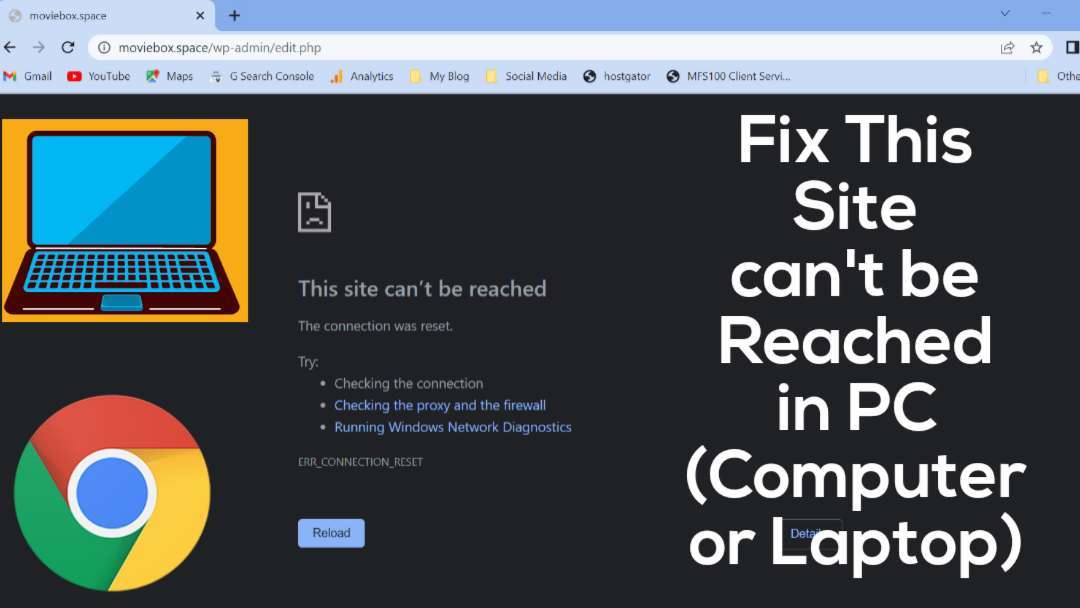
कुछ दिन पहले मेरे मोबाइल और पीसी (कंप्यूटर और लैपटॉप) में This site can’t be Reached Problem आ रहा था पहले तो मैंने सोचा इंटरनेट कनेक्शन प्रॉब्लम है फिर मैंने अन्य Website ओपन करके देखा तो अन्य वेबसाइट ओपन हो रही थी, फिर मैंने जो भी स्टेप्स को फॉलो करके इस Error कैसे ठीक किया इस आर्टिकल के माध्यम से आपको बताने वाला हूं, आप पूरी तरह से इस Browser Error समस्या को ठीक कर पाएंगे।
Table of Contents
6 Way Fix This Site can’t reach this page in hindi
यह पीसी में Chrome Browser, Microsoft edge Browser and Other Browser मैं अक्सर देखने को मिलता है कि कुछ वेबसाइट ओपन हो रहे हैं। लेकिन कुछ ऐसे वेबसाइट है जिसे ओपन करने में This site can’t reach error Display आ जाता है। इसे ठीक करना बहुत आसान है हमारे नीचे बताए गए Method को Follow करके इस समय से को आसानी से ठीक कर सकते हैं।
1.Check internet connection (Re-start internet connection)
यदि आपके मोबाइल और कंप्यूटर डेस्कटॉप में This site can’t be Reached Error आ रहा है तो सबसे पहले आपको अपना Internet Connection Check करना है यदि आप वाईफाई इस्तेमाल कर रहे हैं तो वाईफाई को एक बार Re-start कर दें और दोबारा Connect करके Try करें।
यदि Wifi या Internet Connection Re-start करके दोबारा इंटरनेट कनेक्ट करने के बाद भी यह समस्या आ रहा है तो नीचे बताए गए अगले स्टेप को फॉलो करें।
2.Disable internet Antivirus
यदि आप अपने सिस्टम में कोई ऐसा ब्राउज़र एंटीवायरस इस्तेमाल कर रहे हैं जो सिक्योरिटी परपज के लिए कुछ पर्टिकुलर वेबसाइट्स को ब्लॉक कर दे रहा है तो सबसे पहले आपको इस एंटीवायरस को डीएक्टिवेट कर देना है।
एंटीवायरस डीएक्टिवेट होने के बाद फिर से वेबसाइट को रिफ्रेश करें यदि फिर भी ओपन नहीं हो रहा है तो अगले Method को Follow करें।
3.Clear Browser Data
आमतौर पर कुछ Website में यह समस्या Browser Cache cookies की वजह से आते हैं तो इसके लिए अपने Browser History, Cache को पूरी तरह से क्लियर करके देखना है।
Browser History Cache cookies Clear करने के बाद वेबसाइट को Refresh/Reload करें यदि फिर भी समस्या बनी रहती है तो नीचे बताए गए अगले तरीके को Follow करें।
4.Change PC DNS Server (Fix This Site can’t be Reached Message All Browser in Your PC)
यदि आपके कंप्यूटर या लैपटॉप में कुछ ही वेबसाइट है जिसे ओपन करने पर This site can’t be Reached की समस्या आ रही है इंटरनेट सही से काम कर रहा है तो एक बार Internet DNS server को change करके देखना है।
- PC में Internet DNS server change करने के लिए सबसे पहले Run Command को Open कर लेना है।
- Run Command में ncpa.cpl Enter करके Ok करना है।
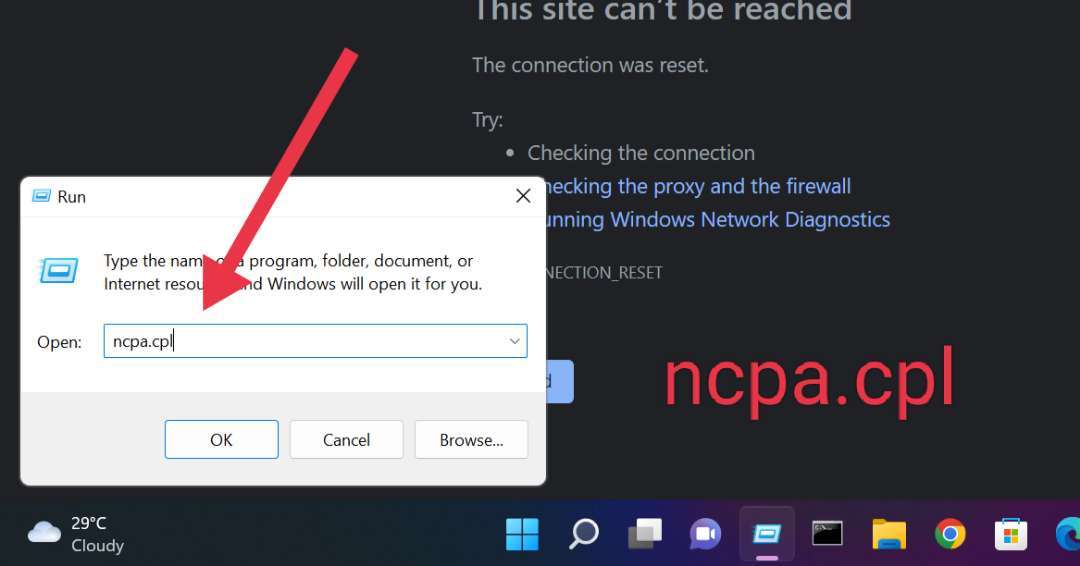
- जिसके बाद आपको Network Connection के सभी ऑप्शन दिखाई देंगे जिस नेटवर्क कनेक्शन से आपका इंटरनेट कनेक्ट है उस कनेक्शन पर राइट क्लिक करना है और Properties के ऑप्शन पर क्लिक करना है।

- उसके बाद आपके सामने Wifi या फिर नेटवर्क कनेक्शन की प्रॉपर्टीज ओपन हो जाती है अब यहां पर आपको Internet protocol Version 4 पर क्लिक करना है और नीचे देखें Properties वाले ऑप्शन पर क्लिक करना है।
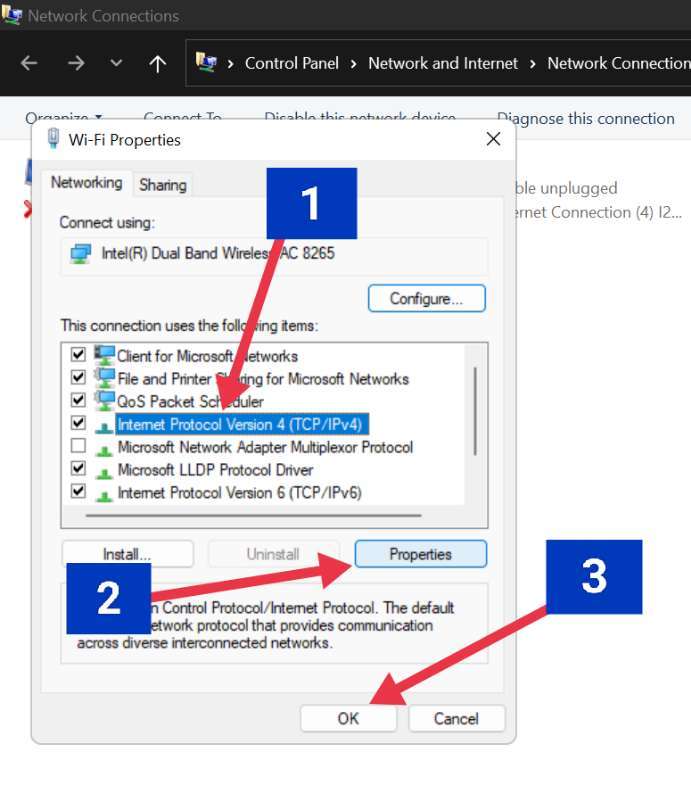
- अब यहां पर आपको DNS Server Change करना है ट्रेन सर्विस चेंज करने के लिए Use the Following DNS server Address पर क्लिक करें। Preferred DNS server में 8.8.8.8 and Alternate DNS Server में 8.8.4.4 लिखना है। और Validate settings upon exit पर Mark करके OK कर देना है।
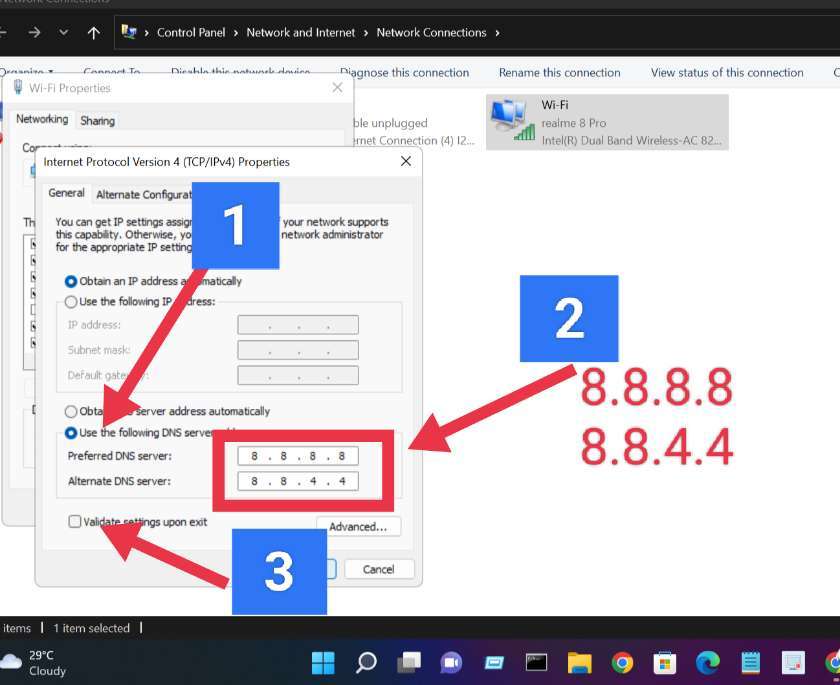
- अब आपके पीसी में Internet Protocol data server चेंज हो गया है अब अपने पीसी को Restart कर दें।
Pc Reset होने के बाद फिर से उस वेबसाइट को एक बार Refresh करके चेक करें वेबसाइट ओपन हो रहा है या नहीं, यदि ओपन हो रहा है तो ठीक है यदि नहीं ओपन हो रहा है तो अगले Steps को फॉलो करें।
5. This site can’t be Reached on Chrome Browser
यदि आपके लैपटॉप या कंप्यूटर में सिर्फ Chrome Browser में आपको यह समस्या आ रही है, कुछ वेबसाइट है जिसे आप ओपन नहीं कर पा रहे हैं। वेबसाइट ओपन करने पर Error आ रहा है। तो चलिए जान लेते हैं Chrome Browser में This site can’t be reached problem को ठीक कैसे करते है।
Fix in Chrome Browser
Definitely 100% Chrome Browser Error Solve हो गया होगा।
6.This Site can’t be Reached in Microsoft edge Browser
यदि आपको अपने कंप्यूटर और लैपटॉप में Microsoft edge Browser इस्तेमाल करते समय किसी किसी वेबसाइट में site Can’t Reach का Error आ रहा है लेकिन कुछ वेबसाइट ओपन हो रही है तो इसे ठीक कैसे किया जाता है चलिए स्टेप बाय स्टेप जान लेते हैं।
Fix Can’t Reach page in Microsoft Browser
आशा करता हूं कि इस Steps को फॉलो करने के बाद आपके माइक्रोसॉफ्ट ब्राउज़र में Site can’t reach की समस्या ठीक हो गई होगी। यदि फिर भी यह समस्या बनी रहती है तो Comments करें।
- This site can’t be Reached Problem Fix
- Some Website not open in my computer Laptop browser
- Some Website not open in browser
- Your connection not found
- How do I fix this site Cannot be reached?
- Why website is not opening?
- How do you fix the problem is Chrome the site can’t be reached?
- Why is everything this site can’t be reached?
- This site cannot be reached Windows 10
- this site cannot be reached meaning in Hindi
- this site cannot be reached WordPress
- this site cannot be reached all browser
- this site cannot be reached Windows 7
- this site cannot various meaning
- this site cannot be reach Windows 11